原文:http://blog.csdn.net/u012200908/article/details/38070885
这是有关环境配置的第二篇教程,第一篇讲的是win8下的环境配置。这里我们使用C++。所有如果你用其他语言如Lua和js进行cocos2d开发,那么可以再找一找其他的配置文档。
下面要说Mac os 下 cocos2dx-3.2+Xcode的环境配置,这里我使用的是Xcode 5.1.1。
1、首先解压cocos2dx-3.2,把它放到你觉得合适的地方。然后是有关python的事儿。
Mac OS中虽然是自带python的,但这里我还是推荐大家使用Homebrew来安装再安装一次正确版本的python,有关homebrew请参考我的另一篇博客,Mac下Homebrew的安装和使用Homebrew安装python,这里记得要安装3.0以下版本的python。
http://blog.csdn.net/u012200908/article/details/38070345
2、python安装完了之后,与windows下一样,接下来要运行cocos2d中的setup.py。
所以我们要找一个方法,和windows8直接在当前文件夹shifit + 右键打开命令提示符一样的方法,能够在当前文件打开终端。
先打开system preferences——keyboard———shortcuts———services———勾选new terminal at folder即可
这些完成后,来到解压后cocos2dx文件夹(不要双击打开),右键——service———New Terminal at Folder
打开一个终端窗口,输入./setup.py回车
3、与windows较为类似,后面就可以打开cocos自带的示例程序和创建项目了。进入cocos2dx-3.2文件夹——build双击打开那个tests.Xcodeproj进入Xcode界面。
这里要选择执行cpp-tests iOS并选择一个模拟器,然后运行,时间不短,请耐心等候。
运行结果如下,跟windows下大同小异,一个包含cocos2dx功能示范的程序:
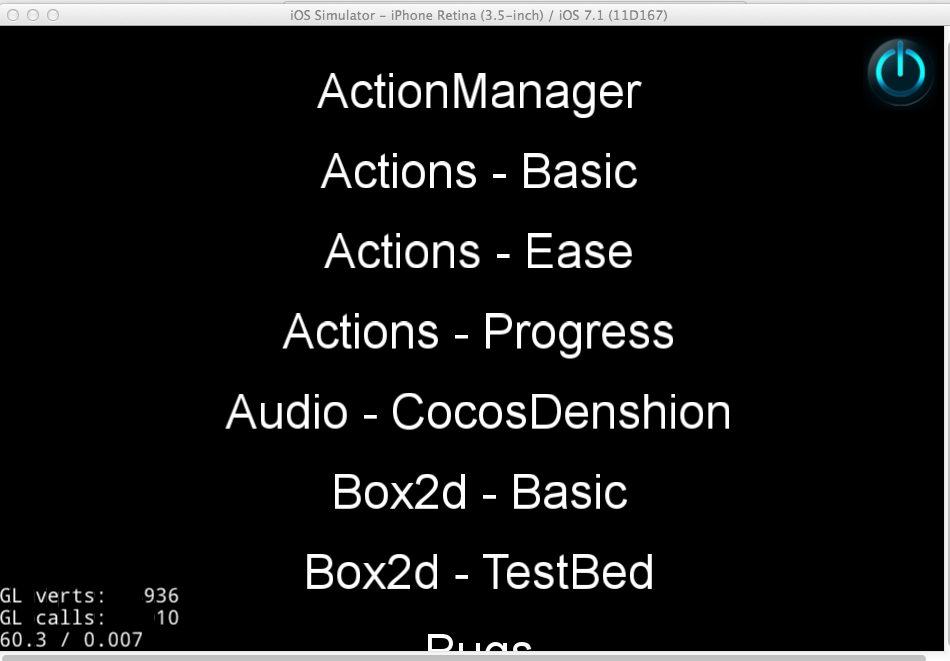
4、下面是项目的创建,同样在你的工作目录下右键调出终端窗口,输入指令
语法如下
cocos new -l ****(语言) -p ****(包名) *****项目名
这里我把包名省掉了。
创建之后进入,打开proj.ios_mac,双击那个Xcode图标的项目进入并且运行,结果如下:
至此,Mac下的配置也告一段落,后面我会在有空的时候写一些具体的cocos教程发到博客里,希望能够实现自己年底博客总数达到20篇的目标。
2014.7.23 21:55
Mr.Losers








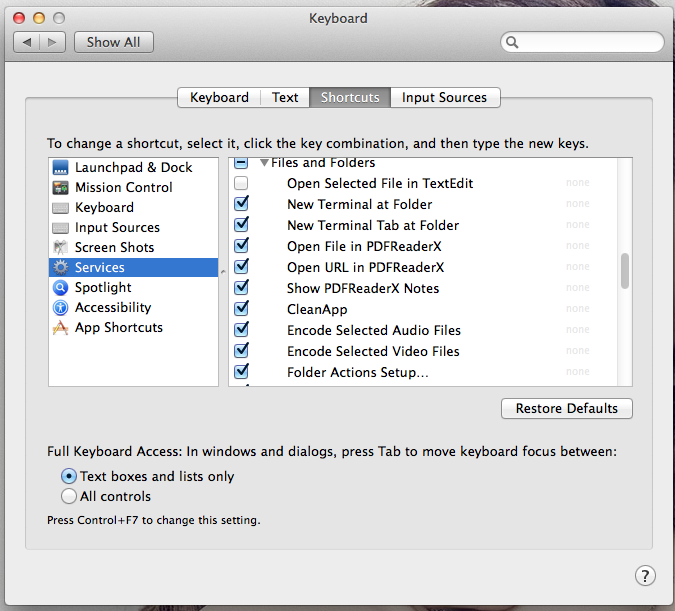
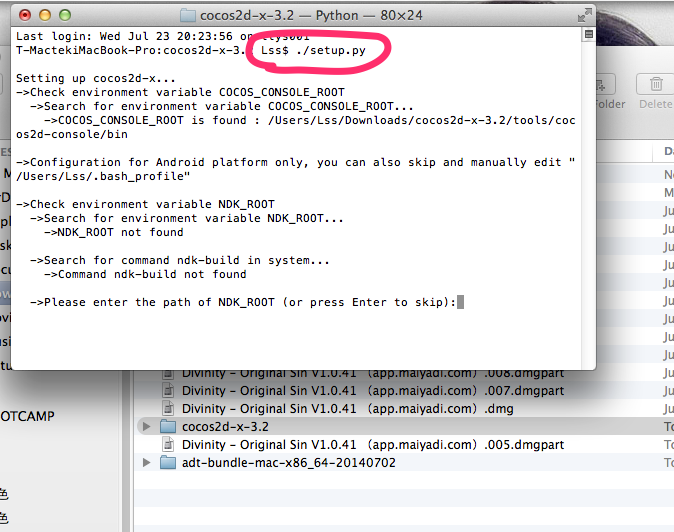
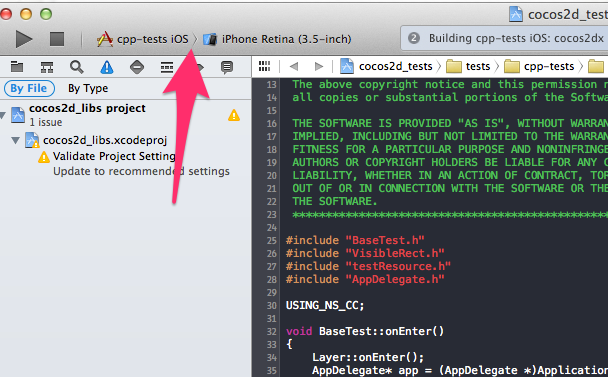

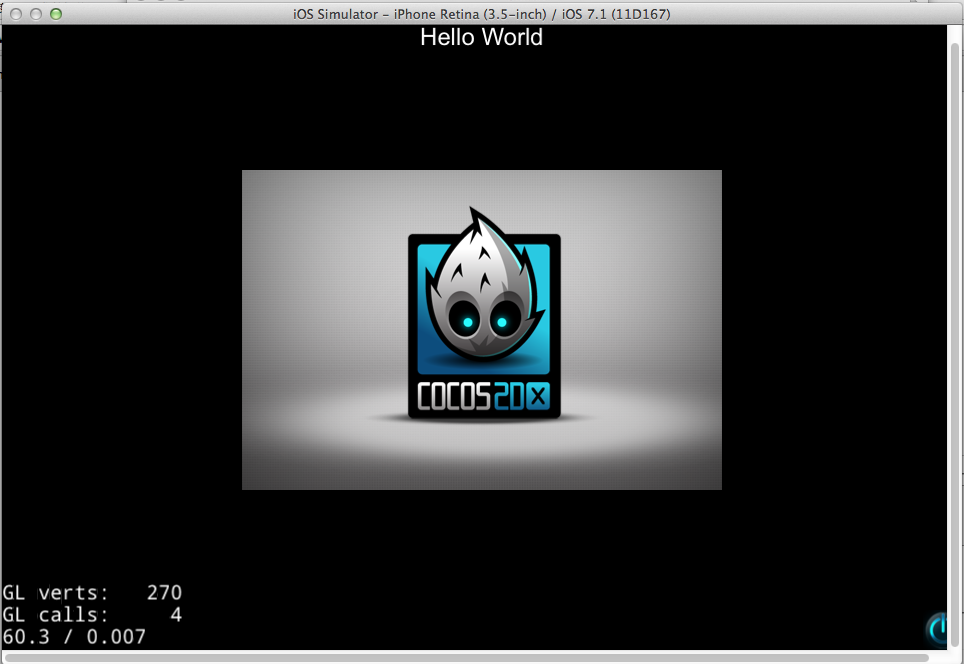














 9115
9115

 被折叠的 条评论
为什么被折叠?
被折叠的 条评论
为什么被折叠?








